15.8. Rede & Hostname
Para configurar recursos de rede essenciais para seu sistema, selecione Network & Hostname no Installation Summary.
Interfaces acessíveis localmente são detectadas automaticamente pelo programa de instalação e não podem ser adicionadas manualmente ou excluídas. As interfaces detectadas são listadas no painel à esquerda. Clique numa interface na lista para exibir mais detalhes sobre ela à direita. Para ativar ou desativar uma interface de rede, mova o interruptor no canto superior direito da tela, para ON ou OFF.
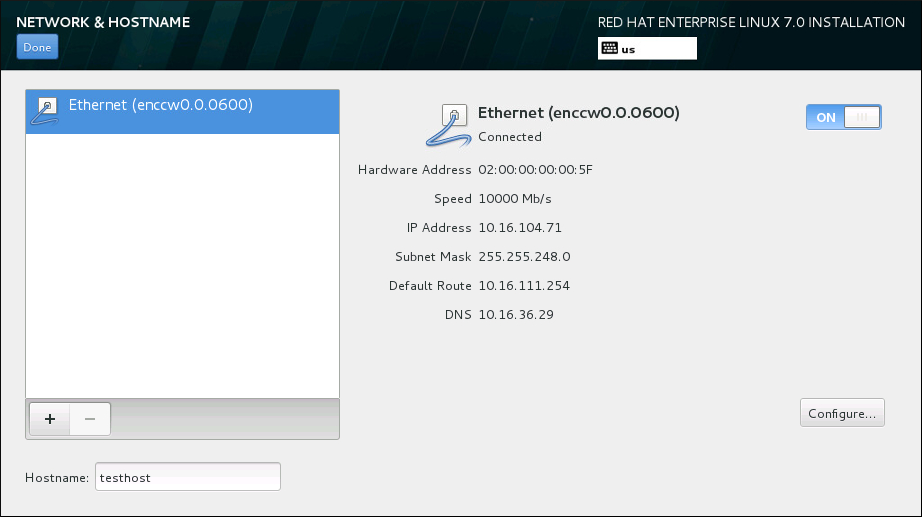
Figura 15.9. Tela de Configuração do Network & Hostname
Abaixo da lista de conexões, insira um nome de host para este computador no campo de entrada Hostname. O nome de host pode ser um fully-qualified domain name (FQDN), no formato hostname.domainname ou short host name no formato de hostname. Muitas redes possuem o serviço DHCP Dynamic Host Configuration Protocol que automaticamente fornece sistemas conectados com um nome de domínio. Para permitir que o DHCP atribua um nome de domínio à esta máquina, especifique somente o short host name.
Importante
Se você quiser atribuir manualmente o nome da máquina, certifique-se de não usar um nome de domínio que não seja delegado a você, pois isso pode resultar em recursos de rede indisponível. Para mais informações, consulte as práticas de nomeação recomendadas no Red Hat Enterprise Linux 7 Networking Guide.
Mudar as configurações padrão localhost.localdomain para um hostname único para cada uma de suas instâncias Linux.
Depois que você terminou a configuração de rede, clique em para retornar para a tela Sumário de Instalação.
15.8.1. Editar as Conexões de Rede
Todas as conexões de rede no System z são listadas na Rede & Hostname . Por padrão, a lista contém a conexão configurada no início da fase de inicialização e é ou OSA, LCS, ou HiperSockets. Todos esses tipos de interface usam nomes em forma de
enccw device_id , por exemplo enccw0.0.0a00 . Note que no System z, você não pode adicionar uma nova conexão porque os subcanais de rede precisam ser agrupados e definir linha anteriormente, e isso é atualmente feito apenas na fase de inicialização. Veja Capítulo 14, Inicializando a Instalação em um Sistema IBM System z para mais detalhes.
Normalmente, a ligação de rede configurada no início da fase de inicialização não precisa de ser modificada durante o restante da instalação. No entanto, se você precisar modificar a conexão existente, clique em . Uma caixa de diálogo NetworkManager aparecerá com um conjunto de abas apropriadas para conexões com fio, como descrito abaixo. Aqui, você pode configurar conexões de rede para o sistema, alguns dos quais não são relevantes para System z.
Esta seção apenas detalha as configurações mais importantes para uma conexão com fio típica usada durante a instalação. Muitas das opções disponíveis não precisam ser mudadas na maioria dos cenários de instalação e não são transferidas para o sistema instalado. Configuração de outros tipos de rede é bastante semelhante, apesar de os parâmetros de configuração específicos serem necessariamente diferentes. Para saber mais sobre a configuração de rede após a instalação, consulte o Red Hat Enterprise Linux 7 Networking Guide.
Para configurar uma conexão de rede manualmente, clique em no canto direito inferior da tela. Um diálogo aparecerá, que permitirá que você configure a conexão selecionada. Uma descrição completa de todas as configurações possíveis na seção do Network do diálogo do sistema Settings está além do escopo deste guia.
As opções de configuração mais úteis a se considerar durante a instalação são:
- Marque a caixa de seleção Automaticamente conecta a essa rede quando ela estiver disponível se você quiser usar a conexão toda vez que o sistema é inicializado. Você pode usar mais de uma conexão que se conectará automaticamente. Esta configuração será transferida para o sistema instalado.
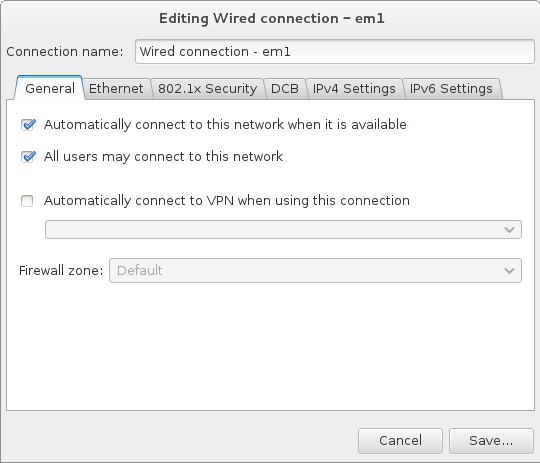
Figura 15.10. Recurso de Auto Conexão de Rede
- Por padrão, os parâmetros de IPv4 são configurados automaticamente pelo serviço DHCP na rede. Ao mesmo tempo, a configuração IPv6 é definida como o método
automático. Esta combinação é adequada para a maioria dos cenários de instalação e, geralmente, não requer quaisquer alterações.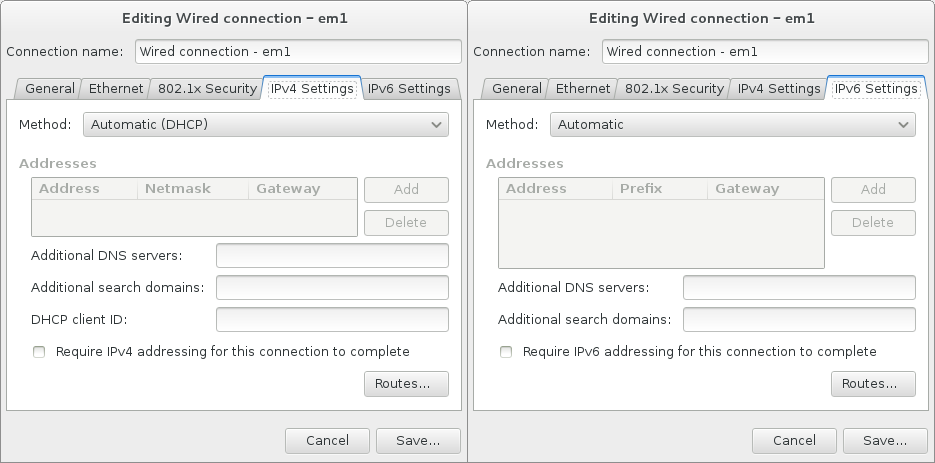
Figura 15.11. Configurações de Protocolo IP
- Selecione para restringir conexões somente à rede local. Esta configuração vai ser transferida para o sistema instalado e aplica-se a toda a conexão. Ela pode ser selecionada, mesmo se nenhuma rota adicional for configurada.
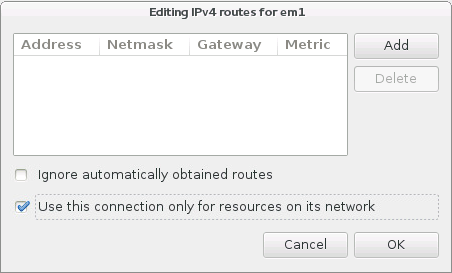
Figura 15.12. Configuração de Rotas de IPv4
Depois que você terminar de editar as configurações de rede, clique em para salvar a nova configuração. Se você reconfigurar um dispositivo que já foi ativado antes durante a instalação, você precisa reiniciar para usar a nova configuração no ambiente de instalação. Use o interruptor na tela Network & Hostname para reiniciar o dispositivo.